Excel表格添加批注后不显示的解决方法
时间:2025-04-26 作者:游乐小编
excel表格添加批注后不显示该如何解决?用户常常会遇到这种情况,添加批注后却无法看到它们。下面是解决这个问题的详细步骤。
解决方法:
1、以下的两个单元格为例,我们为它们添加批注。

2、当鼠标悬停或选中单元格时,批注内容会显示出来。

3、如上所述,各个单元格的批注会分别显示。
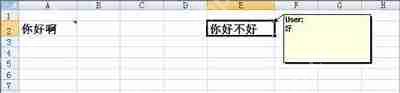
4、然而,当鼠标移开或移动到其他地方时,批注会自动隐藏,只能通过单元格右上角的红色小三角来识别已添加批注的单元格。如果希望所有批注都自动显示,该怎么办呢?

5、在Excel菜单栏中,选择“审阅”,然后点击“显示所有批注”。

6、此时,即使不将鼠标悬停在单元格上,Excel也会显示当前工作表中的所有批注。

Excel表格相关问题推荐:
Excel表格输入一连串数字后变成乱码的解决方法Excel表格单个加法和批量求和的操作方法Excel表格如何设置只能输入数字以及限制输入内容的操作方法小编推荐:
相关攻略
更多 - 苹果google手机地图打不开怎么办 05.02
- excel表格横向求和怎么操作 行方向数据汇总方法 05.02
- google地图在手机上不能用怎么办 05.02
- 支付宝碰一碰笔笔有优惠声音怎么关闭啊 支付宝笔笔有优惠提醒关闭的解决方法 05.02
- 电脑怎么选定区域截图 局部截图技巧分享 05.02
- 电脑键盘怎么切换拼音打字 输入法切换操作教程 05.02
- 小红书怎么查找陌生人 陌生人查找功能使用指南 05.02
- 蓝屏代码0x000000d1 电脑蓝屏0x000000d1错误解决办法 05.02
热门标签
热门推荐
更多 热门文章
更多 -

- 《哈利波特:魔法觉醒》守护神测试方法攻略
-
2022-09-17 13:04
手游攻略
-

- 大话西游手游冰封幻境最强攻略 冰封幻境解析
-
2022-05-08 21:12
手游攻略
-

- 黑人抬棺材专业团队跳舞
-
2022-07-30 08:06
八卦新闻
-

- 口袋妖怪金手指代码大全
-
2021-12-12 12:51
单机攻略
-

- 《巫师3》妓院升级心得
-
2021-12-16 01:00
单机攻略



















